Transizione disgregativa quando gli shelf esistenti non sono supportati sui nuovi controller (ONTAP 9.8 e versioni successive)
 Suggerisci modifiche
Suggerisci modifiche


A partire da ONTAP 9.8, è possibile eseguire la transizione di una configurazione MetroCluster FC a due nodi e spostare i dati dagli shelf di dischi esistenti anche se gli shelf di storage esistenti non sono supportati dai nuovi nodi MetroCluster IP.
-
Questa procedura deve essere utilizzata solo se i modelli di shelf di storage esistenti non sono supportati dai nuovi modelli di piattaforma IP di MetroCluster.
-
Questa procedura è supportata nei sistemi che eseguono ONTAP 9.8 e versioni successive.
-
Questa procedura ha un'interruzione.
-
Questa procedura si applica solo a una configurazione MetroCluster FC a due nodi.
Se si dispone di una configurazione MetroCluster FC a quattro nodi, vedere "Scelta della procedura di transizione".
-
È necessario soddisfare tutti i requisiti e seguire tutte le fasi della procedura.
Requisiti per la transizione quando gli shelf non sono supportati sui nuovi nodi
Prima di avviare il processo di transizione, è necessario assicurarsi che la configurazione soddisfi i requisiti.
-
La configurazione esistente deve essere una configurazione Fabric-Attached a due nodi o Stretch MetroCluster e tutti i nodi devono eseguire ONTAP 9.8 o versione successiva.
I nuovi moduli controller IP MetroCluster devono eseguire la stessa versione di ONTAP 9.8.
-
Le piattaforme esistenti e nuove devono essere una combinazione supportata per la transizione.
-
Deve soddisfare tutti i requisiti e i cavi descritti in "Installazione e configurazione di Fabric-Attached MetroCluster".
-
I nuovi shelf di storage forniti con i nuovi controller (Node_A_1-IP, Node_A_2-IP, Node_B_1-IP e Node_B_2-IP) devono essere supportati dai vecchi controller (Node_A_1-FC e Node_B_1-FC).
-
I vecchi shelf di storage non sono supportati dai nuovi modelli di piattaforma IP di MetroCluster.
-
A seconda dei dischi spare disponibili negli shelf esistenti, è necessario aggiungere ulteriori dischi.
Questo potrebbe richiedere ulteriori shelf di dischi.
È necessario disporre di ulteriori 14 - 18 unità per ciascun controller:
-
Tre pool0 dischi
-
Tre unità pool1
-
Due dischi di riserva
-
Da sei a dieci dischi per il volume di sistema
-
-
È necessario assicurarsi che la configurazione, inclusi i nuovi nodi, non superi i limiti della piattaforma per la configurazione, inclusi il numero di dischi, la capacità delle dimensioni dell'aggregato root e così via
Queste informazioni sono disponibili per ciascun modello di piattaforma all'indirizzo NetApp Hardware Universe.
-
È necessario disporre dell'accesso remoto alla console per tutti e sei i nodi dal sito MetroCluster o pianificare il trasferimento tra i siti come richiesto dalla procedura.
Workflow per una transizione senza interruzioni quando gli shelf non sono supportati dai nuovi controller
Se i modelli di shelf esistenti non sono supportati dai nuovi modelli di piattaforma, è necessario collegare i nuovi shelf alla vecchia configurazione, spostare i dati sui nuovi shelf e passare alla nuova configurazione.
Mentre ti prepari per la transizione, pianifica i viaggi tra i siti. Tenere presente che, dopo aver eseguito il racking e il cablaggio dei nodi remoti, è necessario accedere al terminale seriale per i nodi. L'accesso al Service Processor non sarà disponibile fino a quando i nodi non saranno configurati.
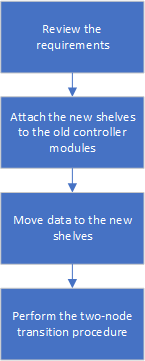
Preparazione dei nuovi moduli controller
È necessario cancellare la configurazione e la proprietà del disco sui nuovi moduli controller e sui nuovi shelf di storage.
-
Con i nuovi shelf di storage collegati ai nuovi moduli controller IP MetroCluster, eseguire tutte le operazioni descritte in "Preparazione dei controller IP MetroCluster".
-
Scollegare i nuovi shelf di storage dai nuovi moduli controller IP MetroCluster.
Collegamento dei nuovi shelf di dischi ai controller FC MetroCluster esistenti
È necessario collegare i nuovi shelf di dischi ai moduli controller esistenti prima di passare a una configurazione MetroCluster IP.
La figura seguente mostra i nuovi shelf collegati alla configurazione MetroCluster FC.
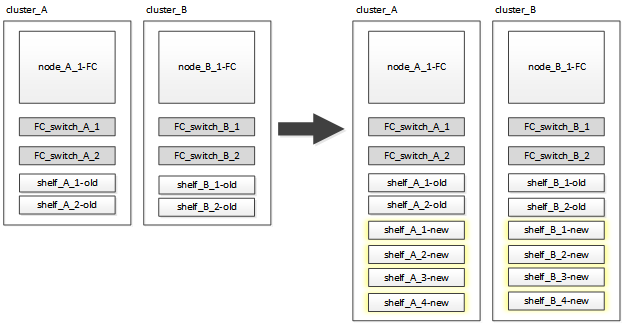
-
Disattiva l'assegnazione automatica dei dischi su Node_A_1-FC e Node_A_2-FC:
disk option modify -node node-name -autoassign offQuesto comando deve essere emesso su ciascun nodo.
L'assegnazione automatica del disco è disattivata per evitare l'assegnazione degli shelf da aggiungere a Node_A_1-FC e Node_B_1-FC. Come parte della transizione, i dischi sono necessari per i nodi Node_A_1-IP e Node_B_2-IP e, se è consentita l'assegnazione automatica, la proprietà del disco deve essere rimossa in seguito prima che i dischi possano essere assegnati a Node_A_1-IP e Node_B_2-IP.
-
Collegare i nuovi shelf ai nodi FC MetroCluster esistenti, utilizzando bridge FC-SAS, se necessario.
Consultare i requisiti e le procedure in "Aggiunta a caldo di storage a una configurazione MetroCluster FC"
Migrare gli aggregati root e spostare i dati nei nuovi shelf di dischi
È necessario spostare gli aggregati root dai vecchi shelf di dischi ai nuovi shelf di dischi che verranno utilizzati dai nodi IP di MetroCluster.
Questa attività viene eseguita prima della transizione sui nodi esistenti (Node_A_1-FC e Node_B_1-FC).
-
Eseguire uno switchover negoziato dal nodo controller_B_1-FC:
metrocluster switchover -
Eseguire le operazioni di correzione degli aggregati e di correzione delle fasi principali del ripristino da Node_B_1-FC:
metrocluster heal -phase aggregatesmetrocluster heal -phase root-aggregates -
Boot controller node_A_1-FC:
boot_ontap -
Assegnare i dischi non proprietari sui nuovi shelf ai pool appropriati per il nodo controller_A_1-FC:
-
Identificare i dischi sugli shelf:
disk show -shelf pool_0_shelf -fields container-type,diskpathnamesdisk show -shelf pool_1_shelf -fields container-type,diskpathnames -
Accedere alla modalità locale in modo che i comandi vengano eseguiti sul nodo locale:
run local -
Assegnare i dischi:
disk assign disk1disk2disk3disk… -p 0
disk assign disk4disk5disk6disk… -p 1-
Uscire dalla modalità locale:
exit
-
-
Creare un nuovo aggregato mirrorato per diventare il nuovo aggregato root per controller node_A_1-FC:
-
Impostare la modalità dei privilegi su Advanced (avanzata):
set priv advanced -
Creare l'aggregato:
aggregate create -aggregate new_aggr -disklist disk1, disk2, disk3,… -mirror-disklist disk4disk5, disk6,… -raidtypesame-as-existing-root -force-small-aggregate true aggr show -aggregate new_aggr -fields percent-snapshot-spaceSe il valore percentuale-spazio-snapshot è inferiore al 5%, è necessario aumentarlo fino a un valore superiore al 5%:
aggr modify new_aggr -percent-snapshot-space 5-
Impostare nuovamente la modalità privilegio su admin:
set priv admin
-
-
Verificare che il nuovo aggregato sia stato creato correttamente:
node run -node local sysconfig -r -
Creare i backup della configurazione a livello di nodo e cluster:
Quando i backup vengono creati durante lo switchover, il cluster è consapevole dello stato di switchover al momento del recovery. È necessario assicurarsi che il backup e il caricamento della configurazione di sistema siano riusciti, in quanto senza questo backup è impossibile riformare la configurazione MetroCluster tra i cluster. -
Creare il backup del cluster:
system configuration backup create -node local -backup-type cluster -backup-name cluster-backup-name -
Controllare la creazione del backup del cluster
job show -id job-idstatus -
Creare il backup del nodo:
system configuration backup create -node local -backup-type node -backup-name node-backup-name -
Verificare la presenza di backup di cluster e nodi:
system configuration backup show
È possibile ripetere il comando fino a quando entrambi i backup non vengono visualizzati nell'output.
-
-
Eseguire copie dei backup.
I backup devono essere memorizzati in una posizione separata perché andranno persi localmente all'avvio del nuovo volume root.
È possibile caricare i backup su un server FTP o HTTP oppure copiarli utilizzando
scpcomandi.Processo
Fasi
Caricare il backup sul server FTP o HTTP
-
Caricare il backup del cluster:
system configuration backup upload -node local -backup cluster-backup-name -destination URL -
Caricare il backup del nodo:
system configuration backup upload -node local -backup node-backup-name -destination URL
Copiare i backup su un server remoto utilizzando una copia sicura
Dal server remoto utilizzare i seguenti comandi SCP:
-
Copia del backup del cluster:
scp diagnode-mgmt-FC:/mroot/etc/backups/config/cluster-backup-name.7z . -
Copia del backup del nodo:
scp diag@node-mgmt-FC:/mroot/etc/backups/config/node-backup-name.7z .
-
-
Nodo di arresto_A_1-FC:
halt -node local -ignore-quorum-warnings true -
Nodo di boot_A_1-FC in modalità manutenzione:
boot_ontap maint -
Dalla modalità Maintenance (manutenzione), apportare le modifiche necessarie per impostare l'aggregato come root:
-
Impostare il criterio ha su cfo:
aggr options new_aggr ha_policy cfoRispondere “yes” quando viene richiesto di procedere.
Are you sure you want to proceed (y/n)?
-
Impostare il nuovo aggregato come root:
aggr options new_aggr root -
Arrestare il PROMPT DEL CARICATORE:
halt
-
-
Avviare il controller ed eseguire il backup della configurazione di sistema.
Il nodo viene avviato in modalità di ripristino quando viene rilevato il nuovo volume root
-
Avviare il controller:
boot_ontap -
Accedere ed eseguire il backup della configurazione.
Quando si effettua l'accesso, viene visualizzato il seguente avviso:
Warning: The correct cluster system configuration backup must be restored. If a backup from another cluster or another system state is used then the root volume will need to be recreated and NGS engaged for recovery assistance.
-
Accedere alla modalità avanzata dei privilegi:
set -privilege advanced -
Eseguire il backup della configurazione del cluster su un server:
system configuration backup download -node local -source URL of server/cluster-backup-name.7z -
Eseguire il backup della configurazione del nodo su un server:
system configuration backup download -node local -source URL of server/node-backup-name.7z -
Tornare alla modalità admin:
set -privilege admin
-
-
Controllare lo stato del cluster:
-
Immettere il seguente comando:
cluster show -
Impostare la modalità dei privilegi su Advanced (avanzata):
set -privilege advanced -
Verificare i dettagli della configurazione del cluster:
cluster ring show -
Tornare al livello di privilegio admin:
set -privilege admin
-
-
Confermare la modalità operativa della configurazione MetroCluster ed eseguire un controllo MetroCluster.
-
Verificare la configurazione MetroCluster e che la modalità operativa sia normale:
metrocluster show -
Verificare che siano visualizzati tutti i nodi previsti:
metrocluster node show -
Immettere il seguente comando:
metrocluster check run -
Visualizzare i risultati del controllo MetroCluster:
metrocluster check show
-
-
Eseguire uno switchback dal nodo controller_B_1-FC:
metrocluster switchback -
Verificare il funzionamento della configurazione MetroCluster:
-
Verificare la configurazione MetroCluster e che la modalità operativa sia normale:
metrocluster show -
Eseguire un controllo MetroCluster:
metrocluster check run -
Visualizzare i risultati del controllo MetroCluster:
metrocluster check show
-
-
Aggiungere il nuovo volume root al database delle posizioni dei volumi.
-
Impostare la modalità dei privilegi su Advanced (avanzata):
set -privilege advanced -
Aggiungere il volume al nodo:
volume add-other-volumes –node node_A_1-FC -
Tornare al livello di privilegio admin:
set -privilege admin
-
-
Verificare che il volume sia visibile e che sia presente mroot.
-
Visualizzare gli aggregati:
storage aggregate show -
Verificare che il volume root disponga di mroot:
storage aggregate show -fields has-mroot -
Visualizzare i volumi:
volume show
-
-
Creare un nuovo certificato di sicurezza per riattivare l'accesso a System Manager:
security certificate create -common-name name -type server -size 2048 -
Ripetere i passaggi precedenti per migrare gli aggregati sugli shelf di proprietà di Node_A_1-FC.
-
Eseguire una pulizia.
Per rimuovere il vecchio volume root e l'aggregato root, è necessario eseguire le seguenti operazioni sia su Node_A_1-FC che su Node_B_1-FC.
-
Eliminare il vecchio volume root:
run localvol offline old_vol0vol destroy old_vol0exitvolume remove-other-volume -vserver node_name -volume old_vol0 -
Eliminare l'aggregato root originale:
aggr offline -aggregate old_aggr0_site
aggr delete -aggregate old_aggr0_site -
-
Migrare i volumi di dati in aggregati sui nuovi controller, un volume alla volta.
Fare riferimento a. "Creazione di un aggregato e spostamento dei volumi nei nuovi nodi"
-
Dismettere i vecchi shelf eseguendo tutte le operazioni descritte in "Shelf ritirati spostati da Node_A_1-FC e Node_A_2-FC".
Transizione della configurazione
Seguire la procedura di transizione dettagliata.
Nei seguenti passaggi, viene descritto come affrontare altri argomenti. È necessario eseguire i passaggi di ciascun argomento nell'ordine indicato.
-
Pianificare la mappatura delle porte.
Eseguire tutte le operazioni descritte in "Mappatura delle porte dai nodi FC MetroCluster ai nodi IP MetroCluster".
-
Preparare i controller IP MetroCluster.
Eseguire tutte le operazioni descritte in "Preparazione dei controller IP MetroCluster".
-
Verificare lo stato della configurazione MetroCluster.
Eseguire tutte le operazioni descritte in "Verifica dello stato della configurazione MetroCluster FC".
-
Preparare e rimuovere i nodi FC MetroCluster esistenti.
Eseguire tutte le operazioni descritte in "Transizione dei nodi FC MetroCluster".
-
Aggiungere i nuovi nodi IP MetroCluster.
Eseguire tutte le operazioni descritte in "Collegamento dei moduli del controller IP MetroCluster".
-
Completare la transizione e la configurazione iniziale dei nuovi nodi IP MetroCluster.
Eseguire tutte le operazioni descritte in "Configurazione dei nuovi nodi e completamento della transizione".



 Note di rilascio di MetroCluster
Note di rilascio di MetroCluster
